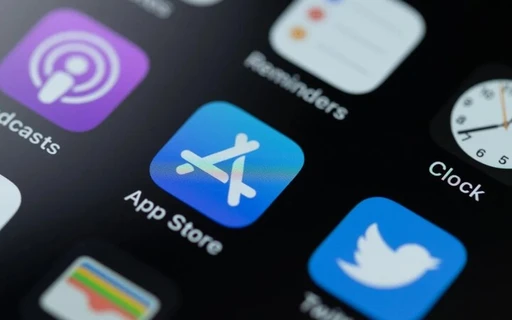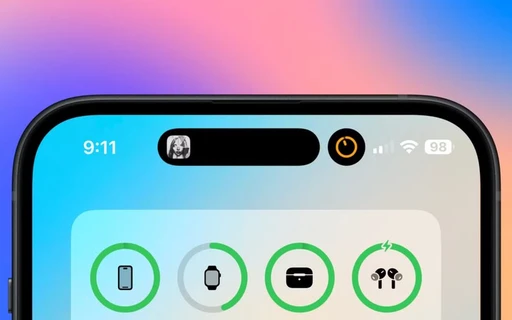با 10 روش ساده و موثر سرعت كامپيوتر خود را افزایش دهید
هیچ چیز خستهکنندهتر از کامپیوتر تنبل نیست! مخصوصا زمانی که میدانیم چه مانعی سر راه افزایش سرعت قرار دارد. در این آموزش به شما 10 روش موثر برای بهبود سرعت رایانه شخصی معرفی میکنیم تا از صرف هزینه زیاد برای خرید دستگاه جدید بپرهیزید.
۱- حذف برنامههای بلااستفاده
زمانی که لپتاپ یا کامپیوتر جدید میخرید، احتمالا به طور پیشفرض نرمافزارهایی روی آن نصب است که حتی کاربرد آنها را نمیدانیم. برخی از برنامهها هم در پسزمینه ویندوز فعالیت میکنند. برای حذف تمام این برنامهها لازم است به کنترل پنل (Control Panel) بروید و Programs and Features را انتخاب کنید. در پنجره بازشده لیستی از برنامههای نصبشده روی کامپیوترتان مشاهده میکنید و میتوانید موارد بلااستفاده را پاک (Uninstall) کنید.
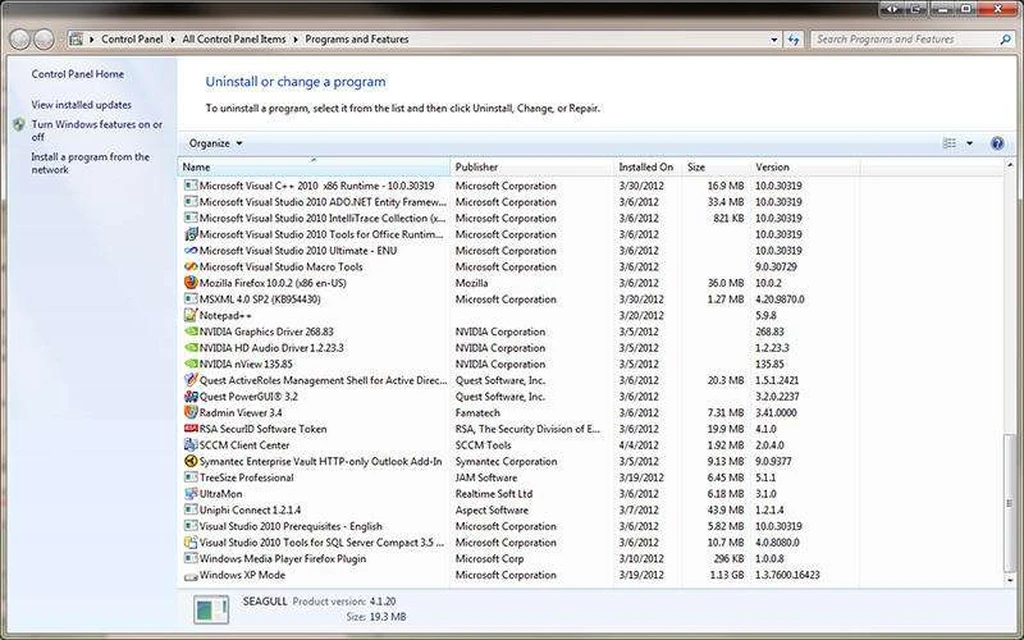
- توجه داشته باشید برنامههایی که ناشر (publisher) آنها ماکروسافت است از برنامههای اصلی ویندوز هستند؛ از حذف آنها بپرهیزید.
اگر اطمینان ندارید که آیا حذف این برنامهها درست است یا خیر، از نرمافزار مجانی PC Decrapifier استفاده کنید.
۲- حذف فایلهای موقت (Temp)
درست است که حذف فایلهای کوکی و History اینترنت فضای زیادی از هارد دیسک شما را خالی نمیکند، باعث بهبود سرعت ویندوز میشود.
برای این کار شما باید به My Computer بروید و به درایوی مراجعه کنید که روی آن ویندوز را نصب کردهاید. سپس به پوشه Windows بروید و روی پوشه Temp کلیک کنید. در اینجا میتوانید فایلهایی را که نمیخواهید، پاک کنید.
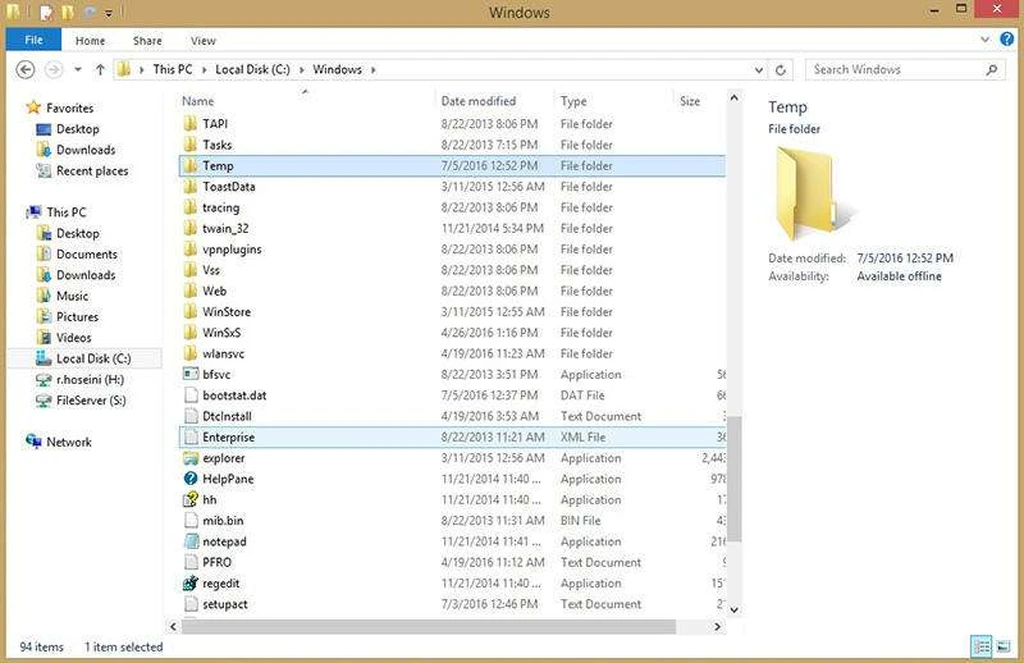
۳- نصب هارد دیسک SSD
هارد دیسک بزرگترین علت کاهش سرعت در اجرای ویندوز و نرمافزارهاست. یک هارد سرعت بالا (SSD)، که تا 5 برابر در سرعت بهبود پیدا کرده، میتواند انتخاب مناسبی باشد. البته باید این نکته را هم بگوییم که این هاردها نسبتاَ گراناند.

۴- استفاده از هارد با حجم بالا
در صورتی که شما فایلهای زائد را مرتب حذف کرده باشید و هارد دستگاهتان یکپارچه باشد ولی 85 درصد فضای هارد اشغال شود، سرعت کامپیوتر و ویندوز پایین میآید. بنابراین اگر فایلهای پرحجم دارید یا اهل فیلم دیدن و ذخیره آن، بازی کردن و یا آرشیو کردن اطلاعات هستید، هارد دیسکی با ظرفیت بالای 1 ترابایت انتخاب کنید.
۵- جلوگیری از اجرای برنامههای خودکار هنگام روشن کردن کامپیوتر
این روش در درجه اول سرعت بالا آمدن ویندوز را تحت تاثیر قرار میدهد. اغلب این برنامهها را همیشه نمیخواهیم، ولی اجرای خودکار آنها باعث بهکارگیری رم دستگاه شما میشود.
برای جلوگیری از اجرای خودکار این برنامهها به منوی استارت بروید و کلمه Run را سرچ کنید. سپس در آن msconfig را تایپ کنید و دکمه Ok را بزنید. به منوی StartUp بروید. در این پنجره شما لیست کاملی از برنامههای اجراشده توسط ویندوز هنگام روشن شدن کامپیوتر را مشاهده میکنید. اگر تیک کنار آنها را بردارید، غیرفعال میشوند و میتوانید برنامهها را مدیریت کنید.
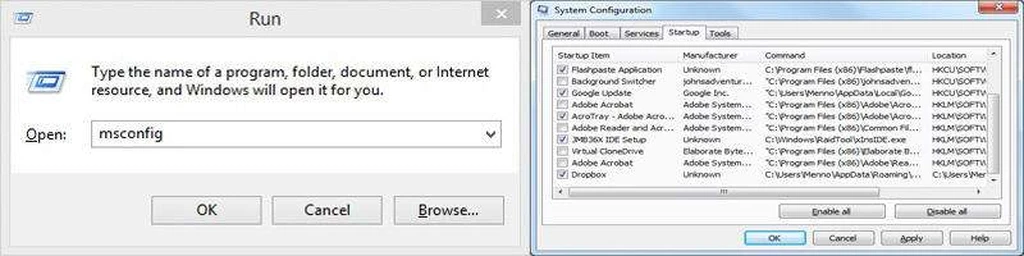
یکی دیگر از ابزارهایی که به طور خودکار اجرا میشود فونتها هستند. با مراجعه به فایل فونت از طریق Control Panel، فونتهای بلااستفاده را Hide کنید.
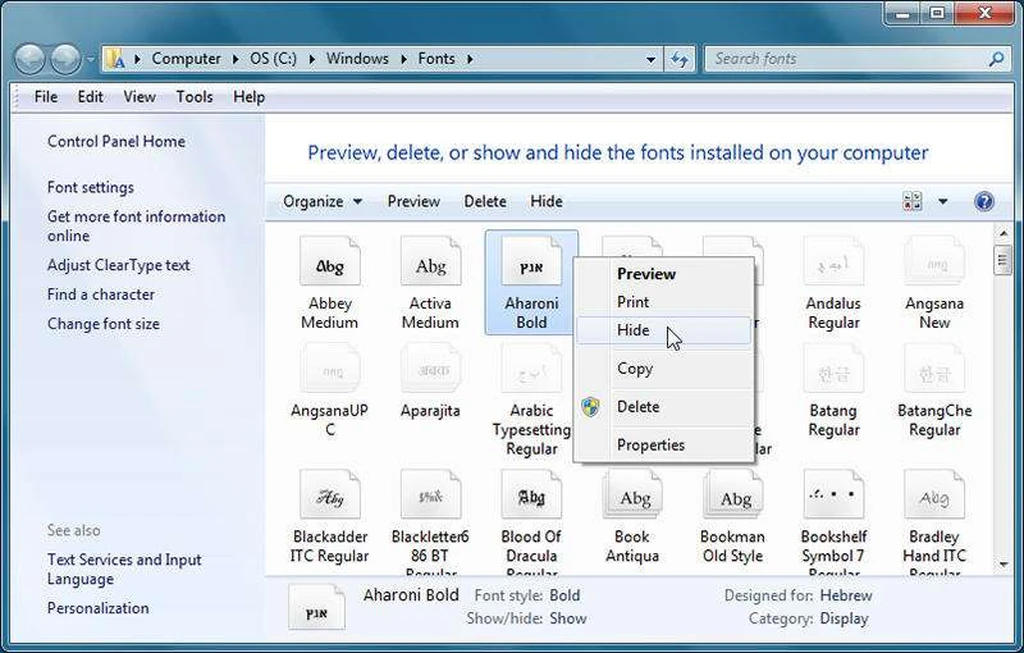
۶- استفاده از رم دارای سرعت بالاتر
رم مخفف عبارت «دسترسی تصادفی حافظه» است که وظیفه ذخیرهسازی موقت اطلاعات را دارد. وقتی برنامهها به صورت Multi Tasking یا چندتایی اجرا میشوند، رم به کمک شما میآید. اگر این مسئله باعث کم شدن سرعت ویندوز و کامپیوتر شود، باید از رم دارای ظرفیت بالاتری استفاده کنید.
رم استفادهشده در کاپیوترهای خانگی 4 گیگ است. به این موضوع توجه کنید که رم باید هماهنگ با مادربورد باشد.

۷- یکپارچهسازی هارد دیسک
این روش برای منظم کردن نوع ذخیره اطلاعات در هارد دیسک است. برای انجام دادن این کار کافی است به My Computer بروید، روی درایو موردنظر کلیک راست کنید، به تب Tools بروید و روی گزینه Defragment Now یا Defragment Disk یا Optimize کلیک کنید و سپس منتظر منظم شدن اطلاعات شوید. با این کار فایلهایی که به طور نامنظم و پراکنده روی هارد ذخیره شدهاند، مرتب میشوند.
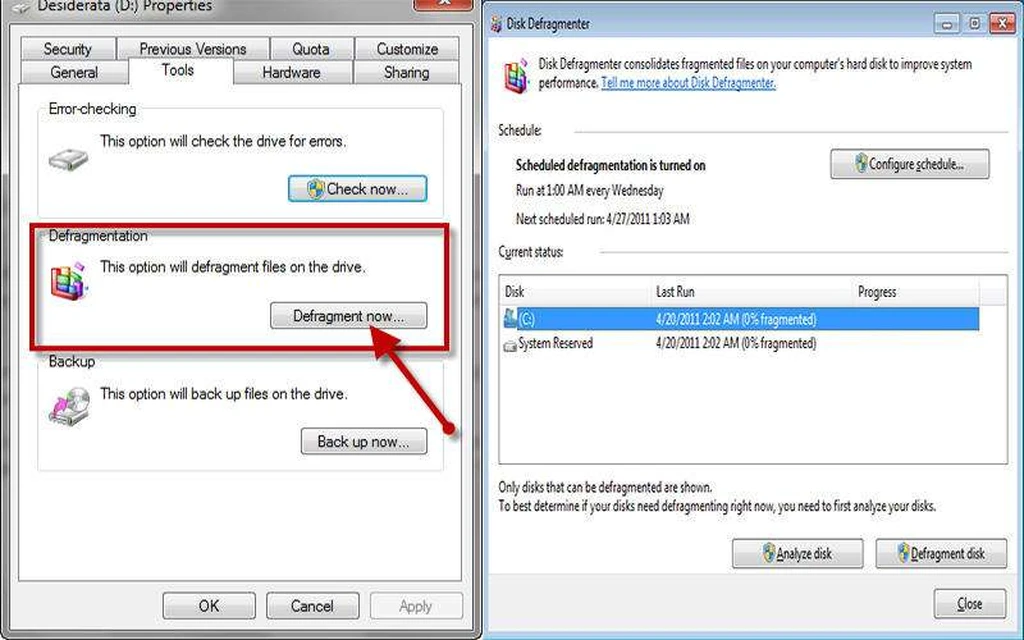
۸- اجرای Disk Cleanup
این نرمافزار به صورت پیشفرض روی ویندوز نصب است و به شما کمک میکند تا فایلهای مشابه و بیهوده را از درایوتان پاک کنید.
برای اجرای این برنامه به Control Panel بروید، Administrative Tools را باز کنید، در آن Disk Cleanup را پیدا و اجرا کنید. درایو موردنظر را انتخاب کنید و Ok را بزنید تا این کار به صورت خودکار انجام شود.
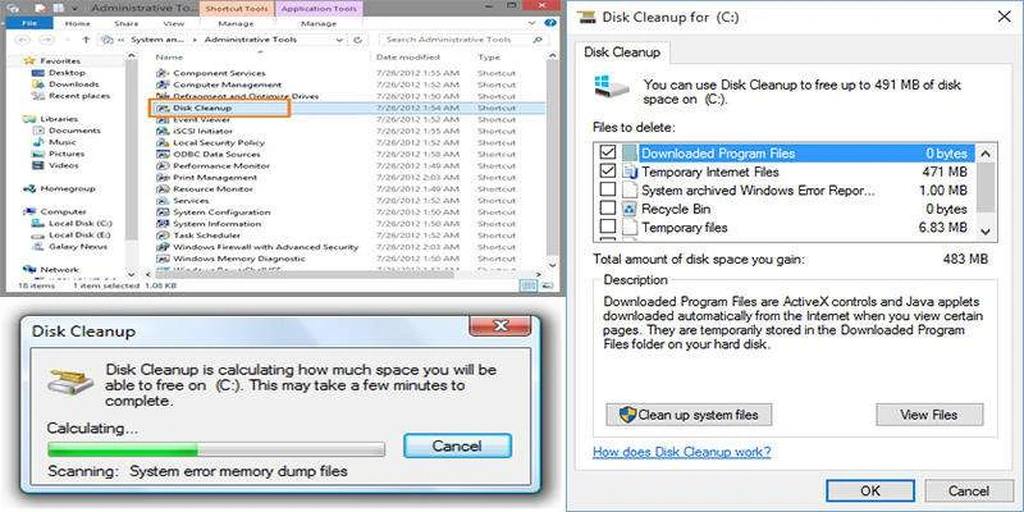
۹- به کامپیوتر خود آیپی استاتیک بدهید
این عمل باعث سریع شدن بوت دستگاه میشود. هنگامی که کامپیوتر خود را روشن میکنید، کمی طول میکشد تا ویندوز آیپی را از شبکه سوال کند. آیپی ثابت به شما کمک میکند که بهراحتی شبکه خود را کنترل و تنظیم کنید.
برای این کار کافی است به قسمت Network and Sharing Center بروید و روی Change Adapter Settings کلیک کنید. در آنجا مودم و شبکه خود را انتخاب کنید. روی Properties بزنید و Internet Protocoal Version 4 TCP/IPv4 را کلیک کنید. سپس مقادیر درستی از Subnet mask and Default gateway وارد کنید.
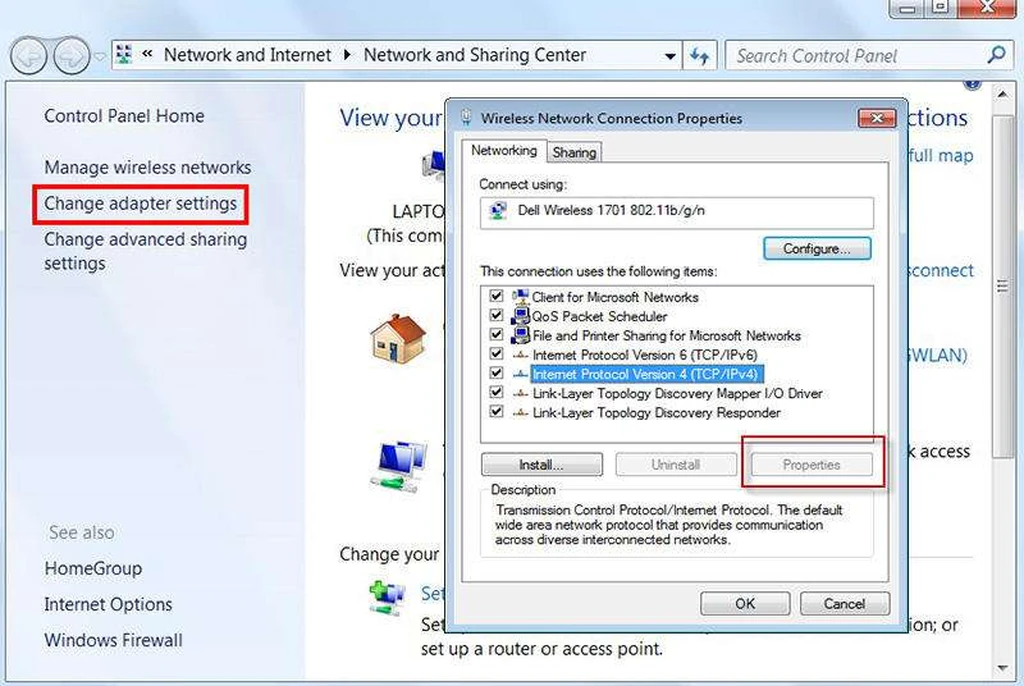
۱۰- گردوغبار را تمیز کنید
گردوغبار دشمن کامپیوتر شماست. غبار به علت جریان هوایی جمع میشود که فن برای خنک کردن دستگاه استفاده میکند. وقتی گردوغبار وجود داشته باشد، دستگاه شما زودتر داغ میشود و فن دستگاه باید با قدرت بیشتری کار کند که درنتیجه باعث کم شدن سرعت دستگاه میشود.
اگر از لپتاپ استفاده میکنید، برای تمیز کردنش باید از مکنده کمقدرتتری استفاده کنید.
توجه داشته باشید که 30 دقیقه قبل از این کار دستگاه خاموش و کابلها جدا شده باشند.

روشهای متعددی برای افزایش سرعت ویندوز و کامپیوتر وجود دارد، ولی ما در این مطلب سعی کردیم راحتترین و کمهزینهترین روشها را انتخاب کنیم. شما چه راهحل دیگری پیشنهاد میکنید؟